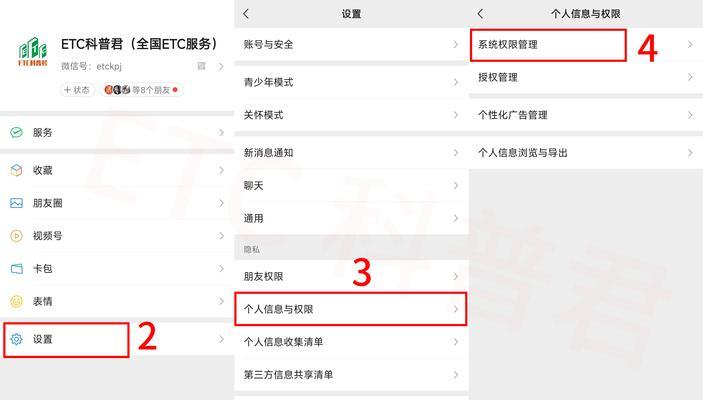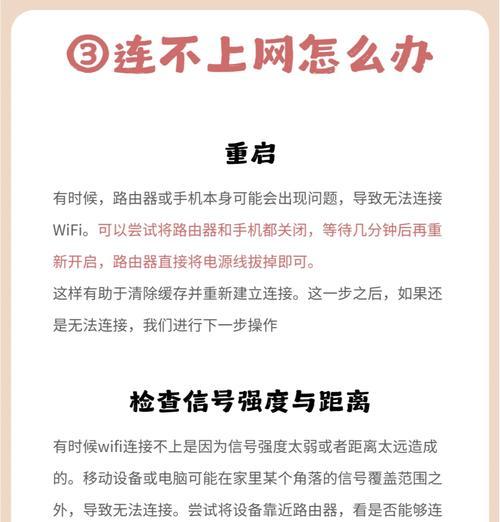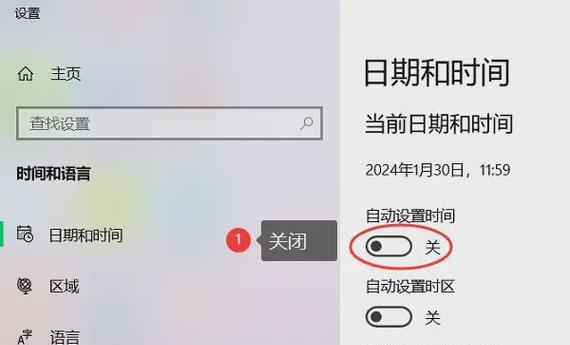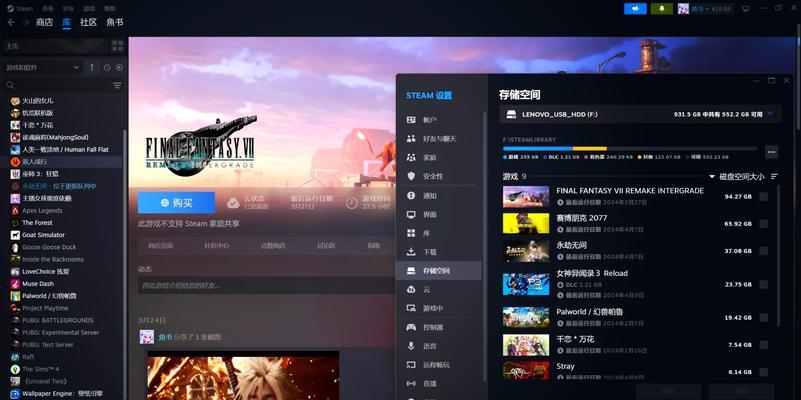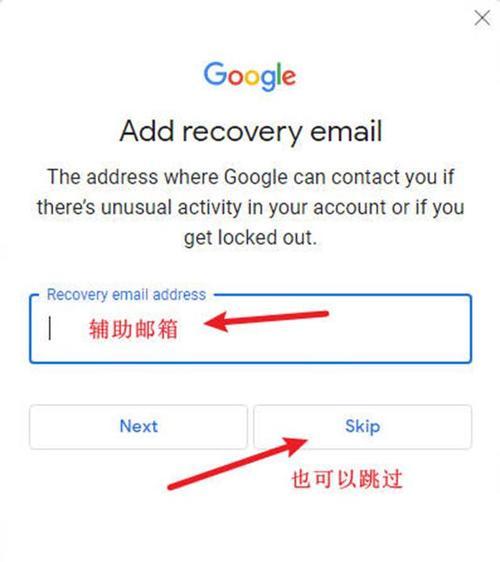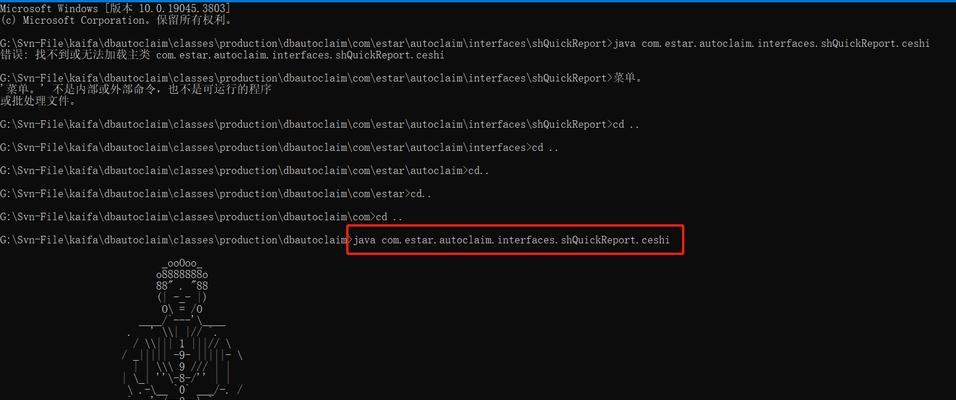磁盘认不出来怎么办?
当我们在使用电脑或移动存储设备时,可能会遇到磁盘无法识别的问题。这不仅会导致数据无法访问,还可能对工作进度造成影响。本文将从多个角度提供解决方案,帮助您快速恢复磁盘的正常使用。
磁盘认不出来?检查硬件连接
在软件出现问题之前,首先要确保硬件连接没有问题。对于有线连接的磁盘,检查USB线或电源线是否松动、损坏。对于无线连接的磁盘,确认无线信号是否稳定。您可以尝试更换USB端口或使用其他电脑进行测试,以排除端口或设备故障。

系统设置排查
如果硬件连接没有问题,那么接下来需要检查系统设置。这里我们可以按照以下步骤操作:
1.检查磁盘管理器
按下`Win+X`键,选择“磁盘管理”,查看磁盘是否在管理器中显示。如果磁盘显示为“未知分区”或“未分配空间”,对其进行分区或格式化操作。
2.更新或重新安装驱动
在设备管理器中找到磁盘驱动器相关设备,右键点击“更新驱动程序软件”,或者选择“卸载设备”后重新插拔磁盘尝试重新安装驱动。
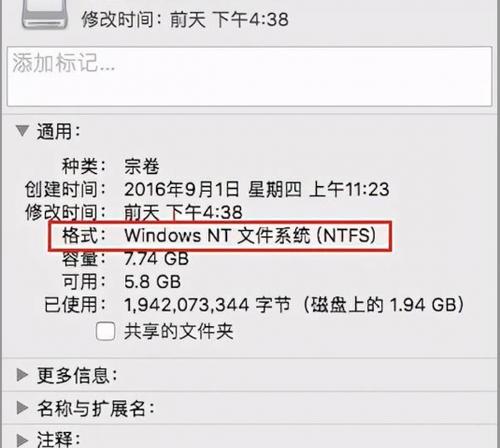
使用命令提示符解决
如果上述步骤无法解决问题,可以尝试使用命令提示符进行修复:
1.按下`Win+R`键,输入`cmd`,以管理员权限打开命令提示符。
2.输入`diskpart`,然后按回车键。
3.输入`listdisk`,查找您磁盘的磁盘编号。
4.输入`selectdiskx`,`x`表示磁盘编号,选择相应的磁盘。
5.输入`clean`,然后输入`createpartitionprimary`来初始化磁盘,还需要执行`formatfs=ntfsquick`进行快速格式化。
完成以上步骤后,磁盘应该就可以在系统中正常识别了。

系统更新检查
有时候,系统过时的文件系统或者注册表设置也会导致磁盘无法识别。可以尝试以下步骤:
1.确保系统是最新版本,通过设置进行系统更新。
2.使用系统内置的检查工具,如Windows的“chkdsk”检查磁盘错误。
软件故障排查
如果以上所有方法都无法解决问题,则可能是磁盘自身有故障,或者存在与系统不兼容的软件问题。这时您可以:
1.尝试使用其他计算机系统尝试识别磁盘。
2.检查是否有安装第三方磁盘管理软件,并查看其是否有相关日志或错误提示。
常见问题与技巧汇总
在处理磁盘认不出的问题时,还可能会遇到一些其他状况:
磁盘有声音但不被系统识别:这可能是分区损坏或文件系统错误导致的。
偶尔能认出,但经常掉线:可能是因为磁盘损坏或数据线不稳定。
长时间运行导致的过热:确保磁盘通风良好,并保持在适当的温度下运行。
结语
磁盘认不出来的问题可能由多种原因引起,本篇攻略通过排除法逐步提供检查和修复的步骤。按照上述方法一步步排查,多数情况下可以解决磁盘无法识别的问题。如果问题依旧存在,建议联系专业的数据恢复服务或磁盘维修服务。记住,数据安全永远是第一位的,所以在处理此类问题时,谨慎操作是关键。
版权声明:本文内容由互联网用户自发贡献,该文观点仅代表作者本人。本站仅提供信息存储空间服务,不拥有所有权,不承担相关法律责任。如发现本站有涉嫌抄袭侵权/违法违规的内容, 请发送邮件至 3561739510@qq.com 举报,一经查实,本站将立刻删除。
- 站长推荐
- 热门tag
- 标签列表
- 友情链接